Ao realizarmos o lançamento dos condutos devemos reproduzir, o mais fielmente possível, o caminho que desejamos que ele faça. Em alguns casos, pode ser necessário lançar tipos diferentes de condutos durante esse percurso.
No AltoQi Builder, ao informarmos o ponto inicial e o ponto final no lançamento do conduto a mesma peça será utilizada em todo o trecho, portanto quando desejarmos utilizar peças diferentes teremos que lançar pequenos trechos, cada um utilizando a peça desejada.
Quando o conduto diferente for utilizado somente na descida do trecho, recomendamos que o lançamento seja realizado dentro de um detalhe isométrico.
A seguir serão exibidos alguns exemplos de lançamento utilizando condutos diferentes nos trechos horizontais e verticais.
Exemplo 1 - Iniciando o lançamento pelo trecho horizontal
Neste primeiro exemplo teremos uma lâmpada lançada no teto e o seu interruptor lançado na parede (posição média). Desejamos percorrer o trecho horizontal do teto com uma eletrocalha e o trecho vertical (descida para o interruptor) com um eletroduto rígido.
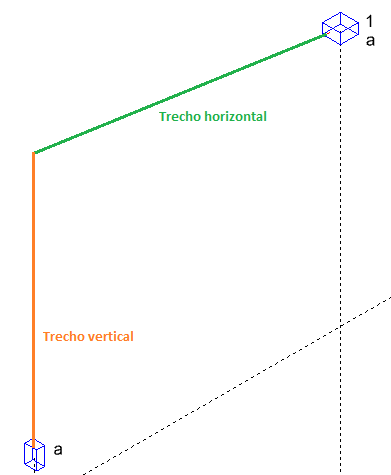
Para realizar este lançamento:
- Crie um detalhe isométrico, como descrito no artigo Criando um detalhe isométrico, englobando todos os pontos envolvidos no lançamento dos condutos;
- Abra o detalhe isométrico;
Primeiro realizaremos o lançamento do trecho horizontal.
- Acesse a guia Lançamento, grupo Conduto e selecione a peça que deseja utilizar;
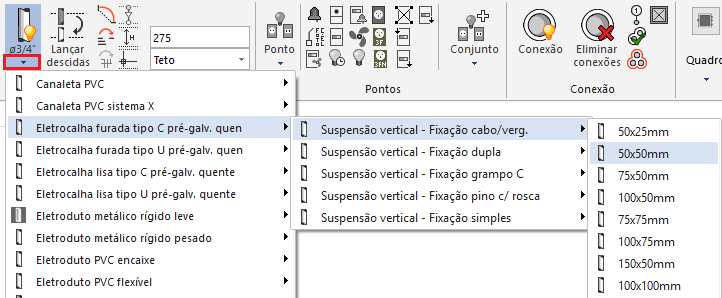
- Ainda na guia Lançamento, grupo Conduto, defina a posição do trecho horizontal que o conduto será inserido;
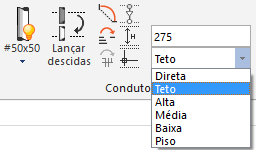
- Clique no comando Conduto (
 );
); - Na linha de comando será exibida a mensagem Conduto – Início, clique sobre o ponto onde o conduto começará, neste exemplo, a caixa que representa a lâmpada;
- Habilite a ferramenta de captura Ponto deslocado
 ;
; - Na linha de comando será exibida a mensagem Conduto – Fim (Referência), clique sobre o ponto de referência do final do conduto (ponto com a mesma coordenada X,Y), neste exemplo, a caixa que representa o interruptor;
- Na linha de comando será exibida a mensagem Conduto – Fim (Ordenada), digite a altura utilizada no lançamento do conduto, neste exemplo, 275;
- Pressione Enter;
- Responda Sim a mensagem "A conexão adicionada não se apoia em nenhuma conexão do pavimento. Confirma a posição da conexão?";
- Pressione Enter para finalizar o comando;
Com isso o trecho horizontal utilizando uma eletrocalha está lançado.
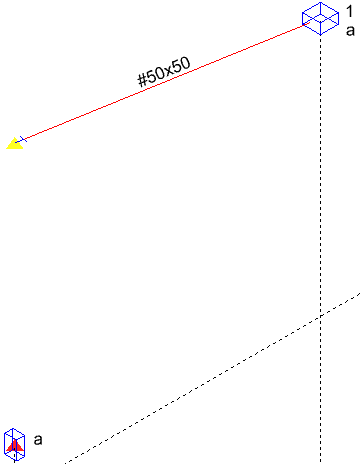
Para finalizar realizaremos o lançamento do trecho vertical.
- Desabilite a ferramenta de captura Ponto deslocado
 ;
; - Acesse a guia Lançamento, grupo Conduto e selecione a peça que deseja utilizar;
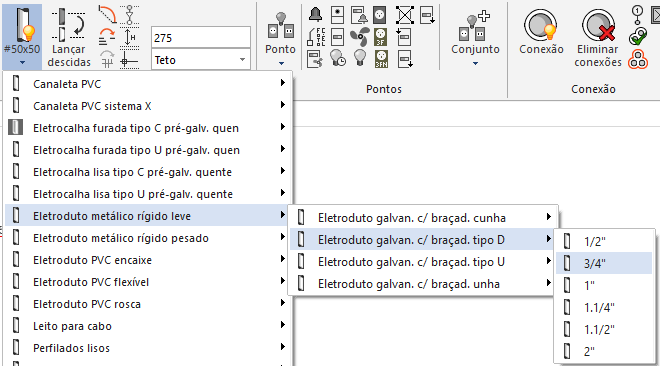
- Ainda na guia Lançamento, grupo Conduto, defina a Posição - Direta (pois não existe trecho horizontal no conduto que será inserido);
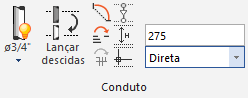
- Clique no comando Conduto (
 );
); - Na linha de comando será exibida a mensagem Conduto – Início, clique sobre o ponto onde o conduto começará, neste exemplo, o final da eletrocalha lançada anteriormente;
- Na linha de comando será exibida a mensagem Conduto – Fim, clique sobre o ponto onde o conduto terminará, neste exemplo, a caixa que representa o interruptor;
- No diálogo Conduto mantenha a opção Manter como <Direta> habilitada e clique em OK;

- Pressione Enter para finalizar o comando.
Com isso o trecho vertical utilizando um eletroduto metálico está lançado.
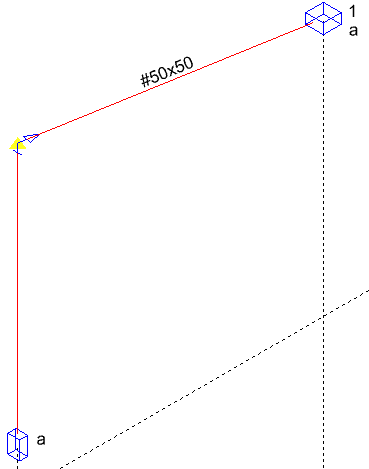
Exemplo 2 - Iniciando o lançamento pelo trecho vertical
Neste segundo exemplo teremos uma eletrocalha percorrendo o teto e tomadas baixas na parede (exatamente no mesmo alinhamento vertical). Desejamos que os trechos verticais (descidas para as tomadas) sejam realizados com eletrodutos rígidos.
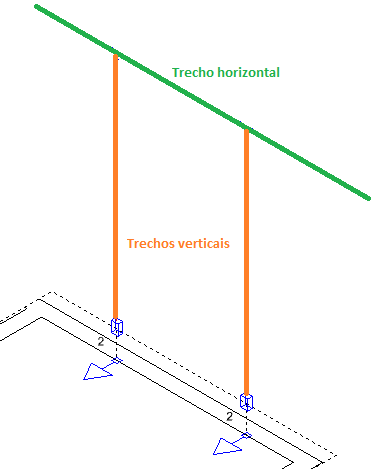
Para realizar este lançamento:
- Crie um detalhe isométrico, como descrito no artigo Criando um detalhe isométrico, englobando todos os pontos envolvidos no lançamento dos condutos;
- Abra o detalhe isométrico;
Primeiro realizaremos o lançamento dos trechos verticais.
- Acesse a guia Lançamento, grupo Conduto e selecione a peça que deseja utilizar;
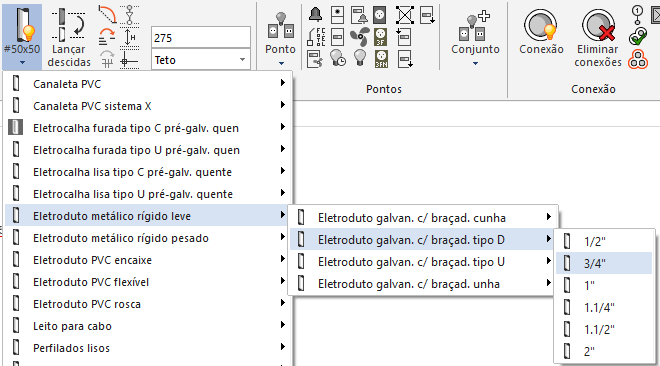
- Ainda na guia Lançamento, grupo Conduto, defina a Posição - Direta (pois não existe trecho horizontal no conduto que será inserido);
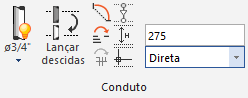
- Clique no comando Conduto (
 );
); - Na linha de comando será exibida a mensagem Conduto – Início, clique sobre o ponto onde o conduto começará, neste exemplo, a caixa que representa a tomada;
- Habilite a ferramenta de captura Ponto deslocado
 ;
; - Na linha de comando será exibida a mensagem Conduto – Fim (Referência), clique sobre o ponto de referência do final do conduto (ponto com a mesma coordenada X,Y), neste exemplo, a mesma caixa que representa a tomada;
- Na linha de comando será exibida a mensagem Conduto – Fim (Ordenada), digite a altura que será utilizada no lançamento do eletrocalha, neste exemplo, 275;
- Pressione Enter;
- No diálogo Conduto mantenha a opção Manter como <Direta> habilitada e clique em OK;

- Pressione Enter para finalizar o comando;
- Repita o procedimento se existirem outras tomadas;
Com isso os trechos verticais utilizando eletroduto estão lançados.
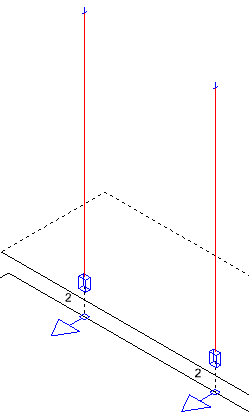
Para finalizar realizaremos o lançamento da eletrocalha no trecho.
- Desabilite a ferramenta de captura Ponto deslocado
 ;
; - Acesse a guia Lançamento, grupo Conduto e selecione a peça que deseja utilizar;
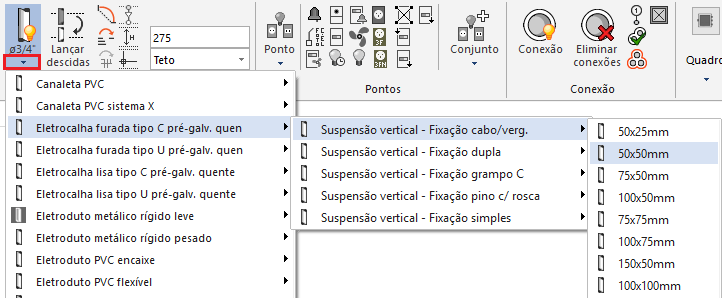
- Ainda na guia Lançamento, grupo Conduto, defina a posição do trecho horizontal que o conduto será inserido;
- No grupo Rede, defina a posição que as conexões necessárias serão criadas;
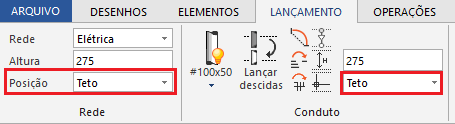
 );
);
- Na linha de comando será exibida a mensagem Conduto – Início, clique sobre o ponto onde o conduto começará, neste exemplo, o final de um dos eletrodutos lançados anteriormente;
- Na linha de comando será exibida a mensagem Conduto – Fim, clique sobre o ponto onde o conduto terminará, neste exemplo, o final do outro eletroduto lançado anteriormente;
- Repita o procedimento para lançar todos os trechos de e
